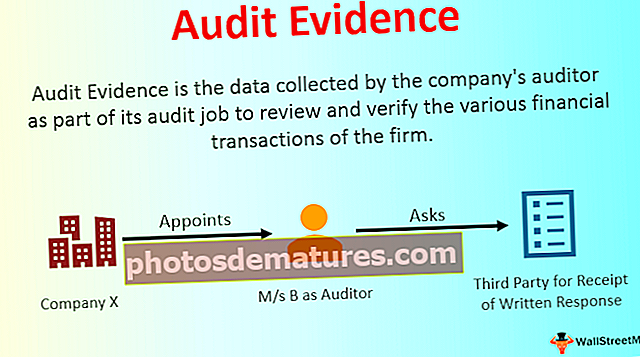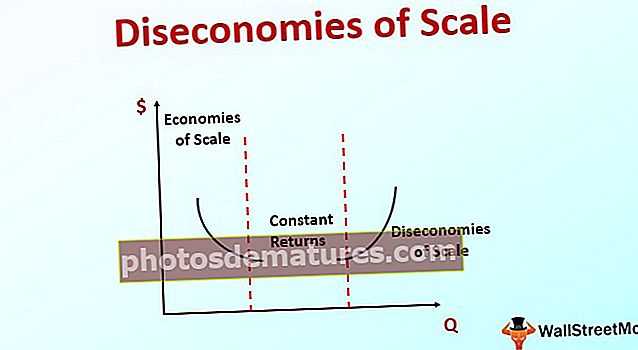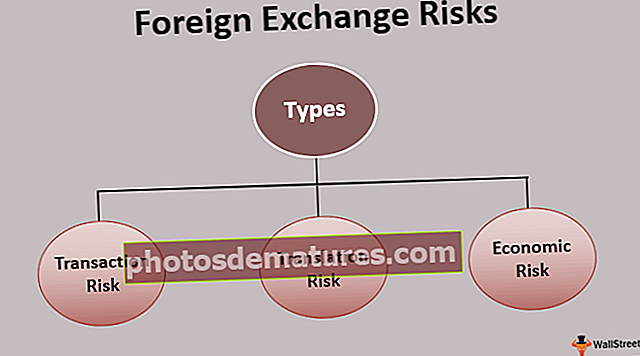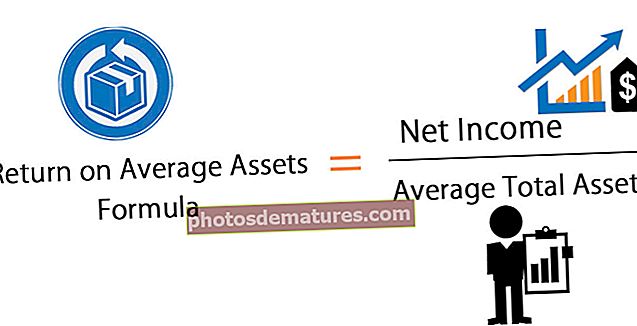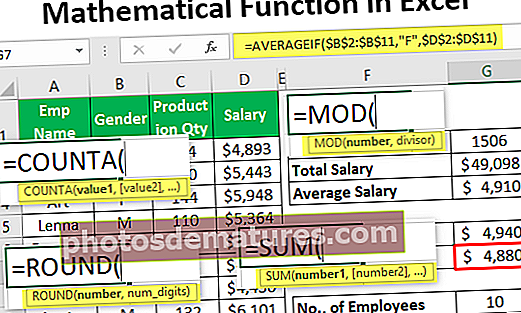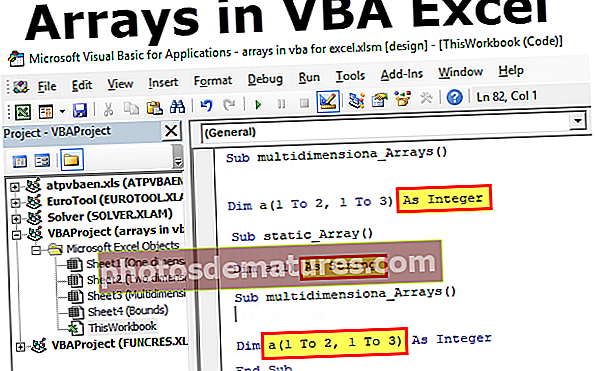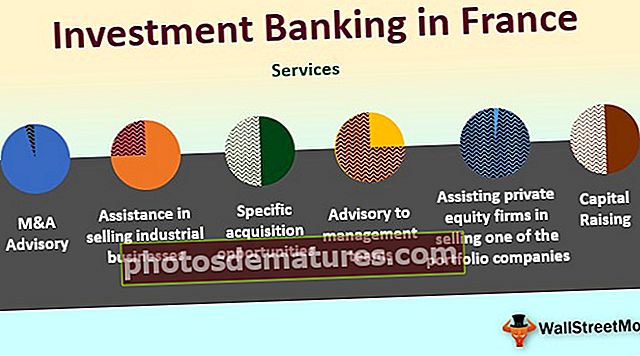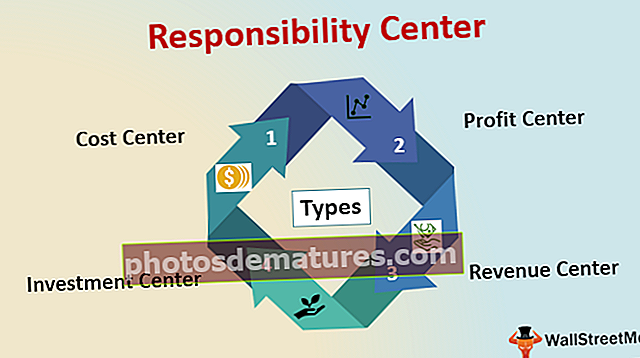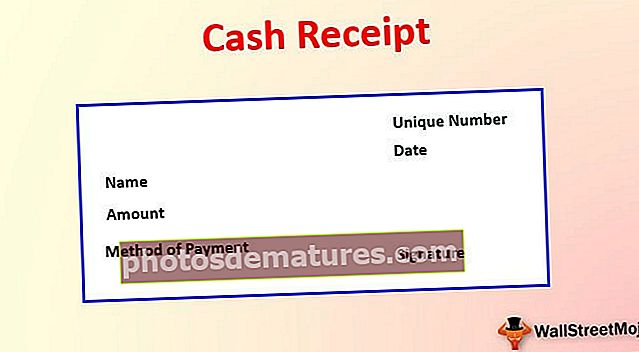在Excel中查找和替换|在Excel中查找和替换的简单步骤
在Excel中查找和替换
在本文中,我将解释在excel中使用FIND和REPLACE工具的方法。
- 在Excel中查找的快捷方式是CTRL + F
- 在Excel中查找和替换的快捷方式是CTRL + H
我们不仅可以在活动工作表中,而且可以在整个工作簿中找到任何文本,数字符号和特殊字符。它本身并不止于此,我们可以找到特定的单词并用其他单词替换它们。
您可以在此处下载此查找和替换Excel模板–查找和替换Excel模板#1 –如何使用“查找”在Excel中查找特定单词?
好的,让我向您展示在工作表中找到特定单词的基本发现。我在excel工作簿中有两个工作表,一个是1月按地区销售,另一个是2月按地区销售。

我想在1月工作表中找到名字 米切尔。
- 步骤1: 为了首先找到名称,我需要选择工作表并按 CTRL + F, 它将打开下面的对话框。

- 第2步: 现在,在“查找内容:”框中键入要查找的单词。

注意:此发现不区分大小写,它会向您显示所有相关发现。
- 第三步: 现在按Enter或 找下一个,它将在此工作表中向您显示第一个找到的MICHEL。

现在看起来实际上我在搜索Mitchel,但它为我选择了Daniel Mitchel。因此,FIND不一定会寻找精确的查找词,即使它也与其他词相关联,它也会显示结果。
- 第4步: 现在可以肯定的是,此工作表中有许多MITCHEL。而不是单击“查找下一个”,而不是单击“查找所有”,它将列出所有匹配的结果。
它将向您显示工作簿名称,工作表名称,单元格,单元格中的值以及公式(如果有)。

#2 –如何在整个工作簿中查找单词?
- 步骤1: 无论我显示了什么,都只能从活动表中获取Mitchel一词。如果要从整个工作簿中查找单词,请键入该单词,然后单击“选项”。

- 第2步: 它将展开当前的查找对话框,选择 工作手册 从 内 落下。

- 第三步: 现在单击全部查找,它将显示所有结果。

#3 –如何在整个工作簿中查找确切的单词?
现在我们知道FIND将显示所有匹配的结果。如果要在选项下找到完全匹配,则需要选择“匹配整个单元格内容”选项。

单击全部查找,将找到完全匹配的内容。

#4 –在Excel中组合查找和替换
FIND&REPLACE的结合可以创造奇迹,并每天节省大量时间。我们可以使用此工具来更改公式参考。
现在,看下面的图片。在单元格G3中,我在excel中应用了SUM公式以获取总薪水。

公式范围是从B2到B10,但是我的数据中的薪水列是从B2到B22。在Excel中使用FIND和REPLACE,我们可以更改引用。
从G3单元格复制整个公式,然后按CTRL +H。它将打开下面的对话框,将复制的公式粘贴到“查找内容”中:

在“替换为:”中,将引用更改为= SUM(B2:B2)。

单击“替换”,它将公式从= SUM(B2:B10)更改为= SUM(B2:B22),总工资将发生变化。

我们将结合FIND和REPLACE来研究另一种技术。我在一张纸上列出了每个产品的产品代码和价格。

在另一个工作表中,我只有“产品代码”,使用VLOOKUP,我需要将数据提取到此工作表中。

我无法在此处应用VLOOKUP,因为在主表中我将产品代码作为 产品 但在此工作表中,我的代码为 直流电 因此VLOOUP无法在此处获取数据。
使用查找和替换Excel选项,并将单词Pdc更改为Prdct。

现在单击全部替换,它将把Pdc替换为Prdct。现在我们可以应用VLOOKUP公式。
#5 – Excel中的查找和替换格式
我们不仅可以Excel查找和替换单词,数字,还可以找到和替换excel格式。不看以下数据。

在上图中,市场部用A4单元中的一种颜色标记了一种颜色。我想将其余营销颜色的颜色更改为单元格A4中的一种。
步骤1: 选择数据范围。
第2步: 按CTRL + H,然后单击选项。

第三步: 单击第一个格式,然后从单元格中选择选择格式。

第4步: 选择您要替换的格式。

步骤5: 现在,单击第二种格式,然后选择要替换的格式。

步骤6: 单击全部替换。它将替换格式。

#6 –如何在Excel中查找注释?
我们到了文章的最后一部分。我们也可以找到评论。请按照以下步骤在excel中查找注释。

我在D栏有评论,评论是 无佣金,佣金为5%,佣金为10%。
- 步骤1: 打开查找对话框,然后单击选项
- 第2步: 在“查找中”下,选择“注释”。

- 第三步: 现在提及您要搜索的评论。

- 第4步: 单击“查找全部”,它将显示所有带有注释“无佣金”的单元格。

要记住的事情
- 如果要搜索大文件,则最好选择特定的行或列。
- 如果要更换物品,请始终选择更换区域。
- 您也可以用自己的格式替换现有格式。
- 如果您要搜索的内容不存在,那么excel将显示对话框,因为我们找不到您想要的内容。
- 如果工作表受保护,则不能替换它。